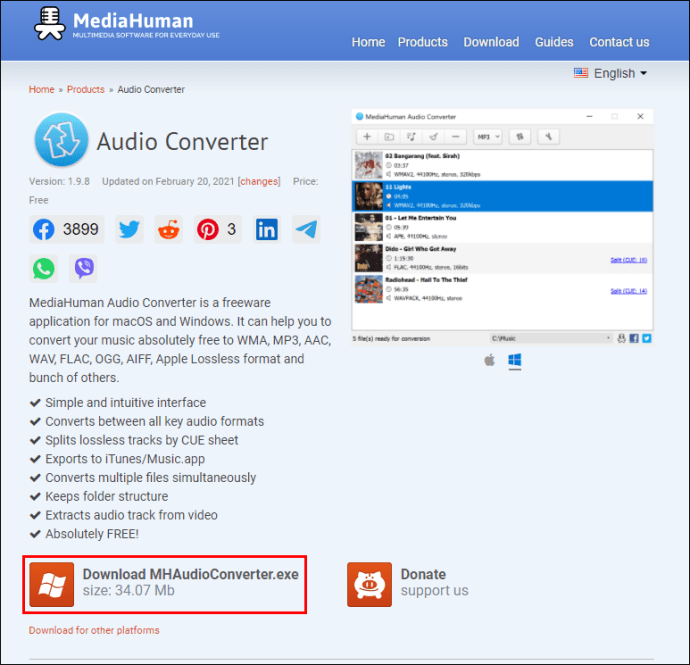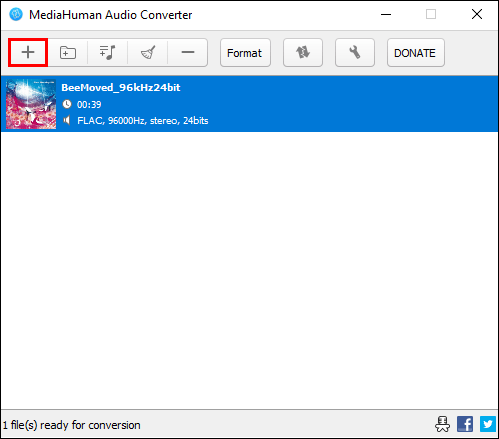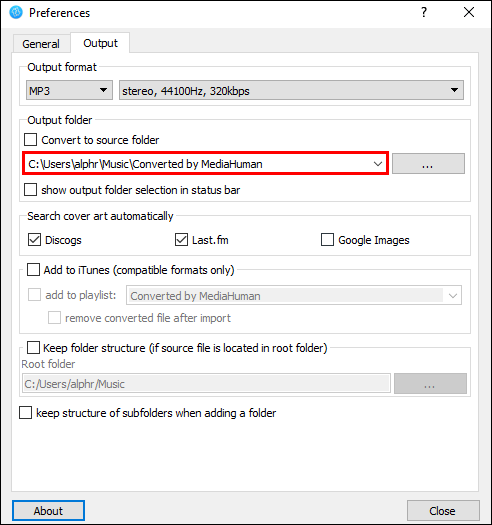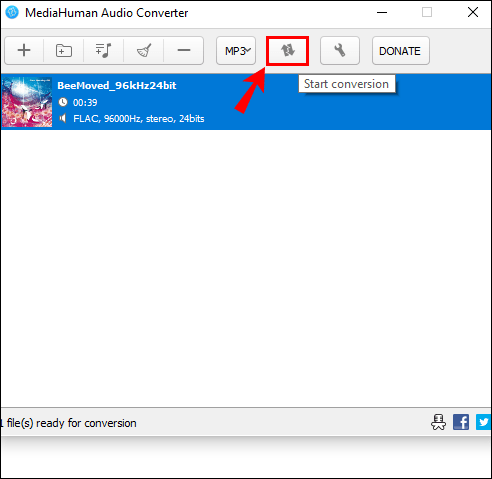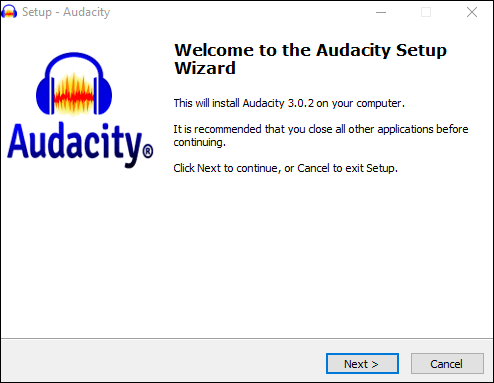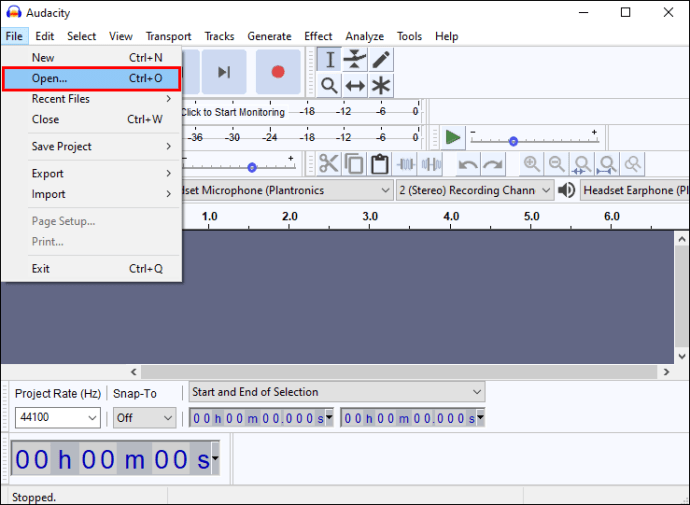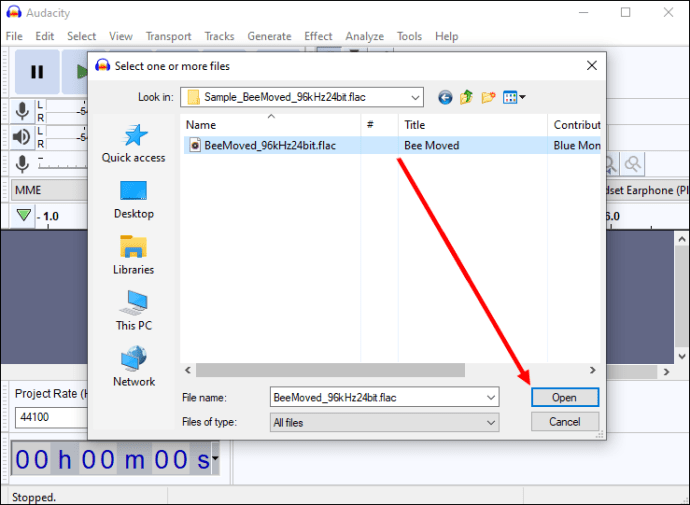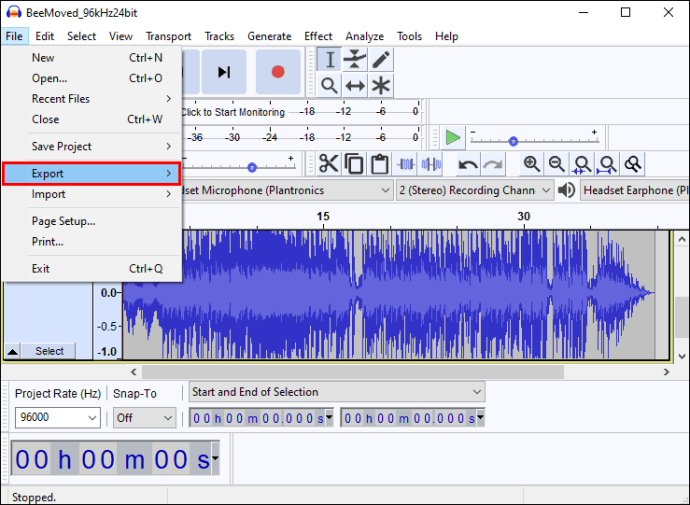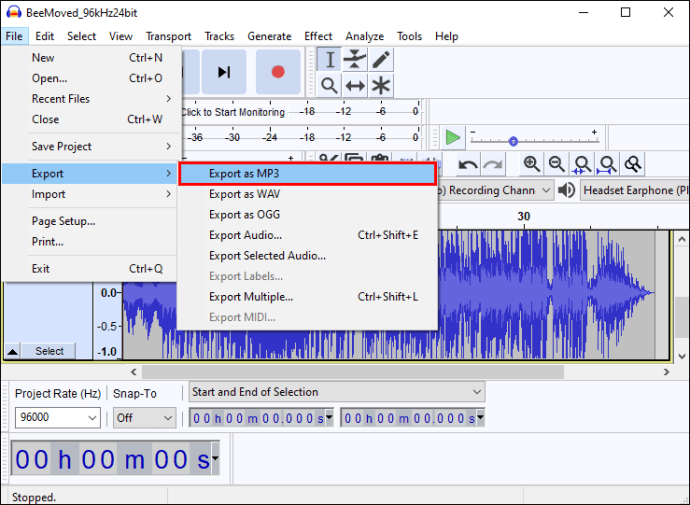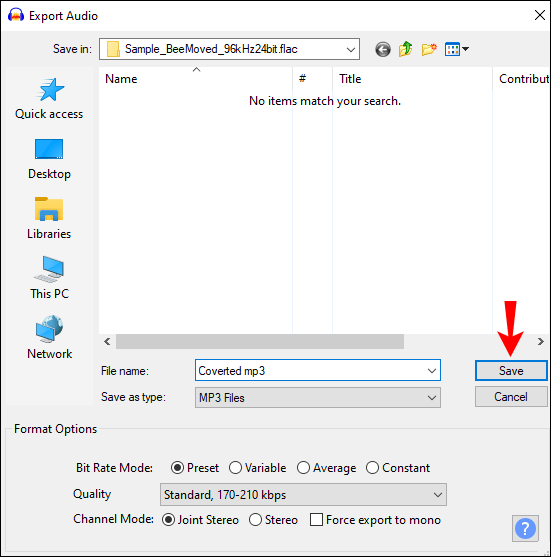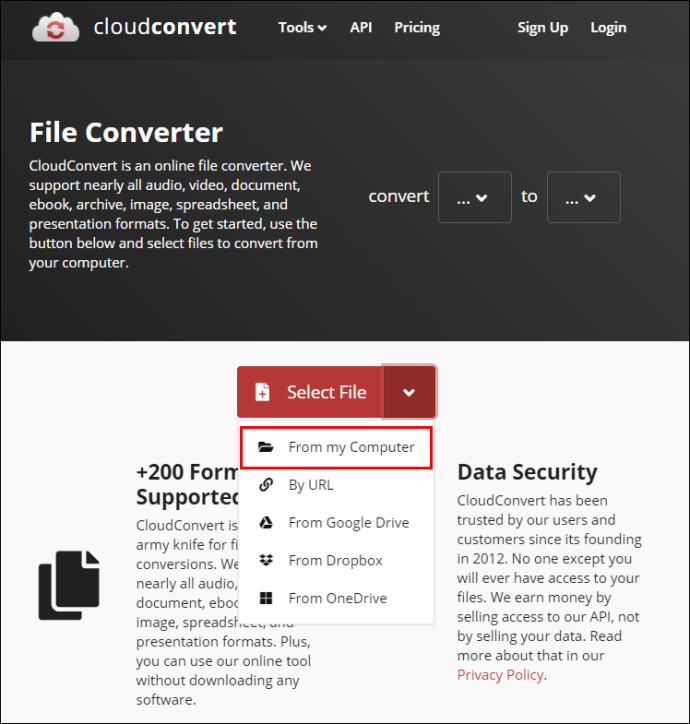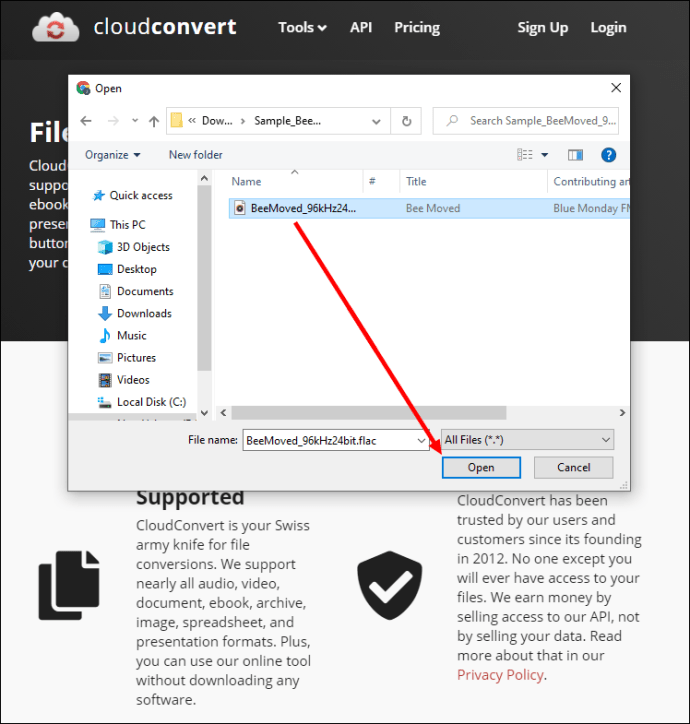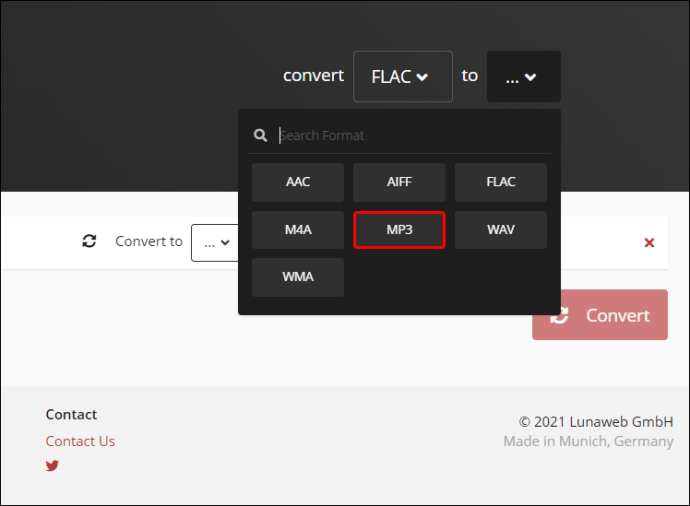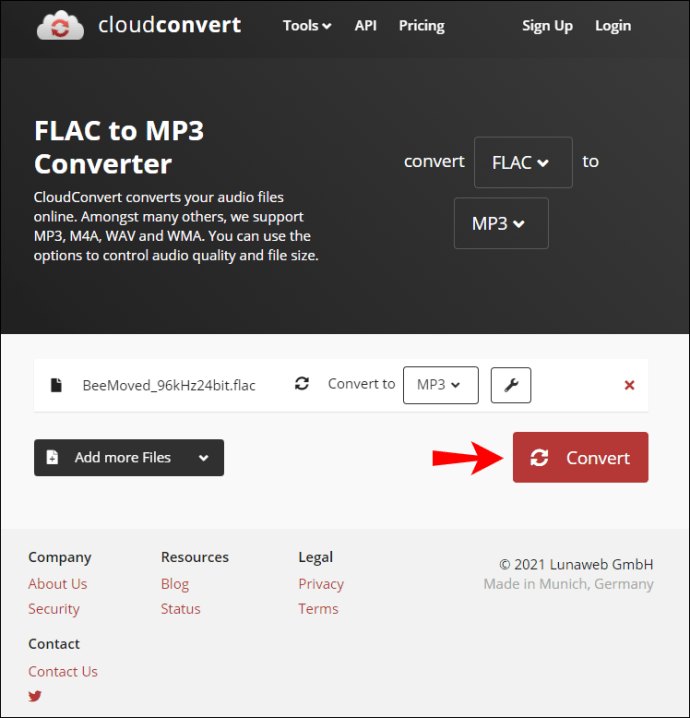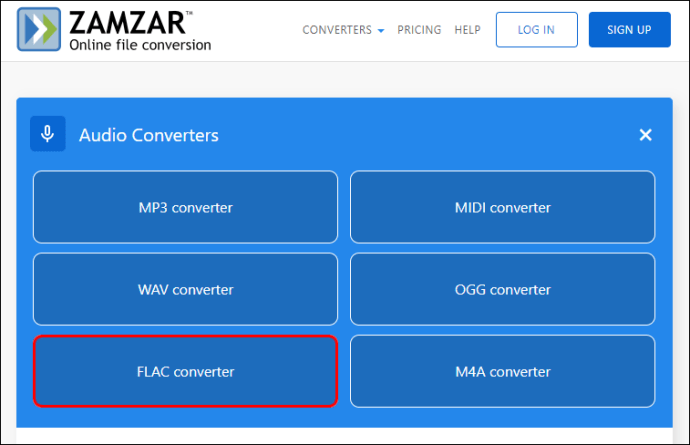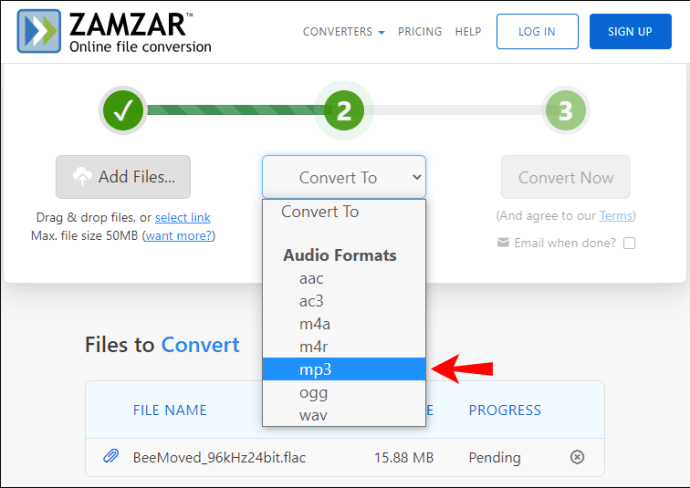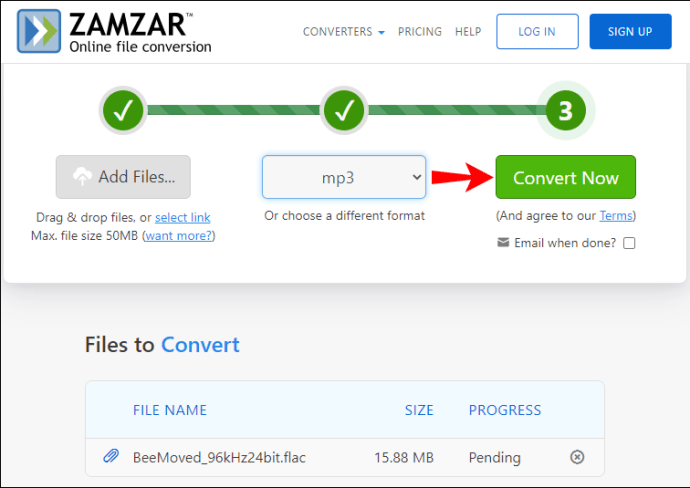Как конвертировать файл FLAC в MP3
Вы знаете то чувство, которое испытываете, когда слушаете свою любимую песню, и оно звучит правильно. Высокие и низкие частоты инструментов идеальны, а вокал четкий и чистый. Такое качество звука - это то, что любители музыки ищут в цифровом аудио, в том числе в файлах FLAC.

Но как добиться идеального звучания файла FLAC при меньшем размере файла? MP3 - это ответ.
Преобразование файлов FLAC в MP3 легко с помощью подходящего программного обеспечения. В этом руководстве мы покажем вам несколько простых и эффективных инструментов для преобразования всей вашей библиотеки альбомов FLAC в удобные и великолепно звучащие файлы MP3. Мы также поговорим о том, что означает переход на MP3 с точки зрения качества и объема памяти.
FLAC против MP3: в чем разница?
В музыкальной индустрии ведутся давние споры о том, какой формат файлов лучше для прослушивания музыки: FLAC или MP3. Вот что вам нужно знать.
FLAC означает формат файла «Free Lossless Audio Codec». Поскольку это аудиоформат без потерь, процесс кодирования не влияет на качество записи. С другой стороны, MP3 (MPEG-1, Audio Layer III) - это проприетарный формат кодирования цифрового звука, использующий форму сжатия данных с потерями. Алгоритм MP3 сжимает звуковые данные до 1/10 от исходного размера (или меньше).
Тем не менее, файлы FLAC имеют более высокое качество, чем MP3, потому что они используют меньшее сжатие данных для хранения звуковой информации с разрешением качества аудио CD (44100 Гц). Это приводит к более точному воспроизведению исходных записей. Однако это также означает, что файлы FLAC занимают гораздо больше места на вашем устройстве. Файлы FLAC могут быть в пять раз больше, чем их эквивалентная версия MP3.
Основным недостатком MP3 является то, что он не может воспроизводить звуковые волны с такой детальностью, как FLAC, а это означает, что качество вашего прослушивания будет менее улучшенным. Если вы слушаете файл FLAC и его эквивалент в формате MP3, будет заметная разница в четкости и ясности. Однако, в зависимости от слушателя, то, что потеряно, может не испортить впечатления.
Как конвертировать FLAC в MP3
Инструменты, используемые для преобразования файлов FLAC в MP3, подразделяются на две основные категории: загружаемые инструменты и веб-возможности. Давайте теперь посмотрим, как работают наши лучшие подборки в каждой категории.
(а) Приложение MediaHuman Audio Converter
MediaHuman Audio Converter представляет один из простейших способов создания коллекции MP3 из списка воспроизведения FLAC. При преобразовании FLAC в MP3 или другие аудиоформаты он сохраняет исходное качество звука без дополнительных артефактов. Интерфейс программы имеет раскладку с вкладками, по которой можно легко перемещаться. Это также на 100% бесплатно.
Чтобы преобразовать файлы FLC в MP3:
- Загрузите MediaHuman Audio Converter.
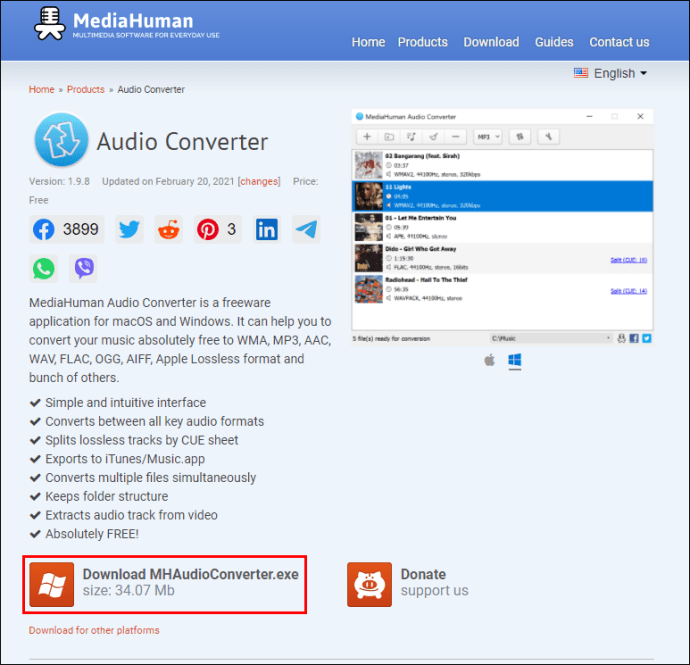
- Откройте конвертер и щелкните значок «Добавить файл (ы)» в верхнем углу окна.
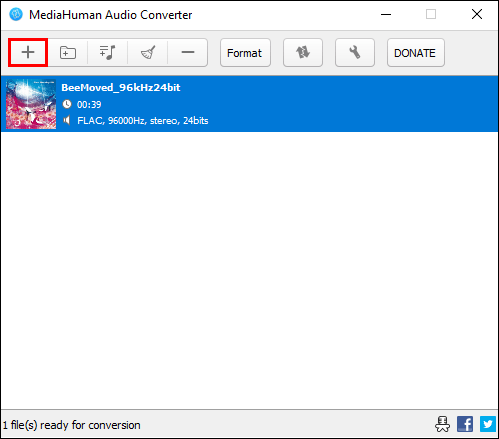
- Выберите дорожку или папку FLAC, которые необходимо преобразовать с жесткого диска.
- Выберите выходной формат (MP3).

- Укажите папку назначения для сохранения всех преобразованных файлов.
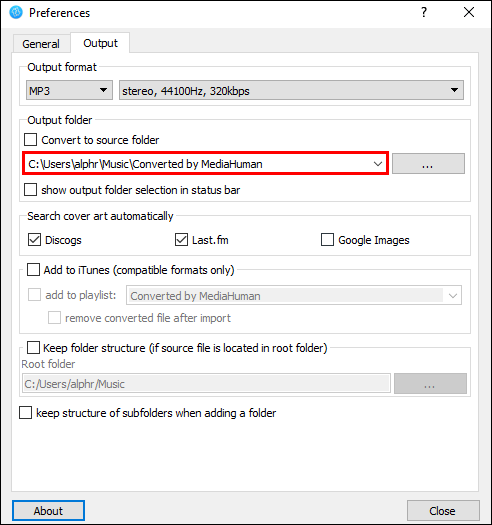
- Начните преобразование, нажав кнопку «Конвертировать».
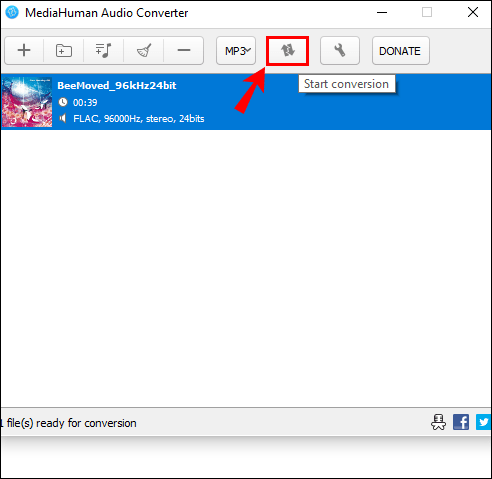
Есть несколько особенностей, которые отличают MediaHuman Audio Converter от других конвертеров. Примечательно, что он поддерживает пакетную обработку с несколькими форматами файлов на одном этапе преобразования. Это означает, что вы можете конвертировать свой любимый трек из FLAC в MP3, одновременно конвертируя другой файл из MP4 в WAV. У вас также есть возможность изменить качество звука до 320 кбит / с.
(б) Смелость
Audacity - это одновременно аудиоредактор и цифровая звуковая рабочая станция. Как аудиоредактор, он позволяет редактировать аудио, используя методы вырезания / копирования / вставки. Как цифровая звуковая рабочая станция, она позволяет конвертировать аудиофайлы между различными форматами. Он совместим с Windows, macOS, Linux и другими операционными системами.
Вот как вы можете использовать программу для преобразования FLAC в MP3:
- Скачайте и установите программу на свой компьютер.
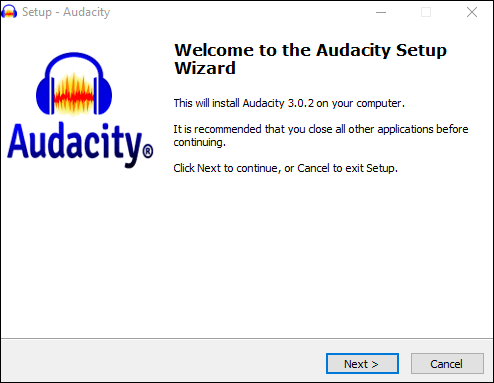
- Выберите «Файл» на панели инструментов, а затем выберите «Открыть» в раскрывающемся меню.
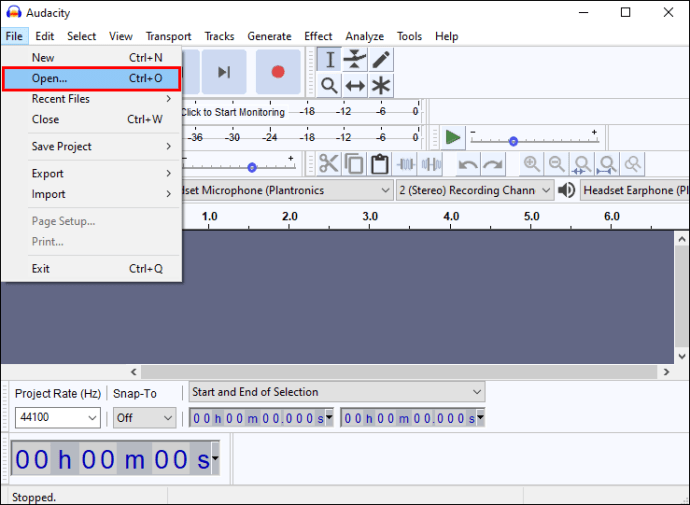
- Перейдите к файлу, который хотите преобразовать, и нажмите «Открыть».
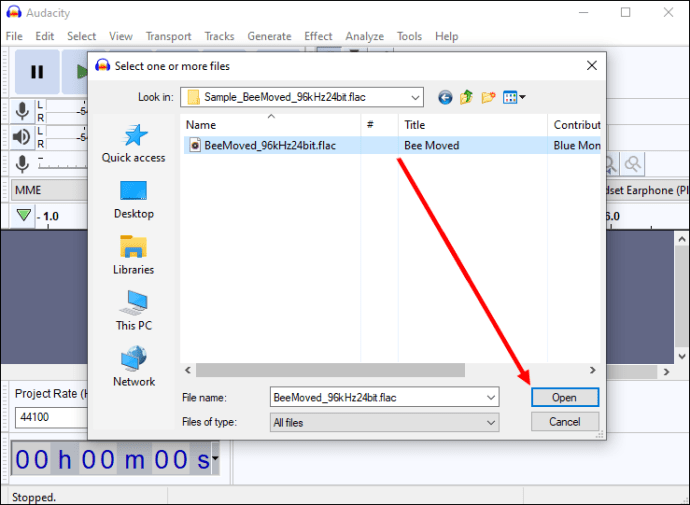
- Щелкните «Файл» еще раз и выберите «Экспорт» в раскрывающемся меню.
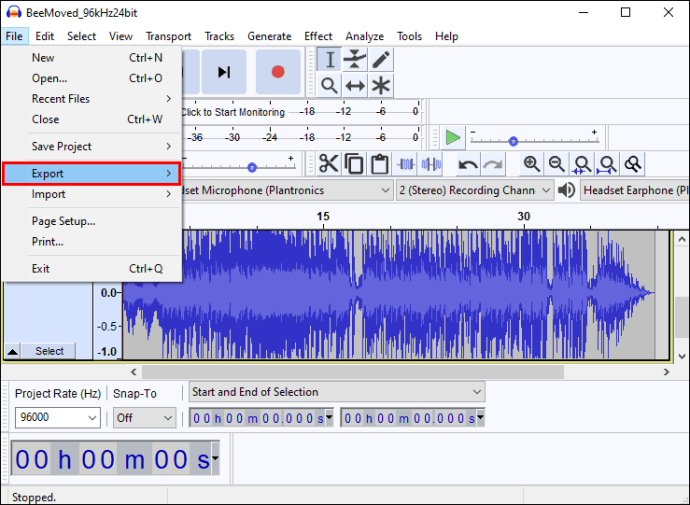
- В подменю «Экспорт» выберите «Экспорт в MP3».
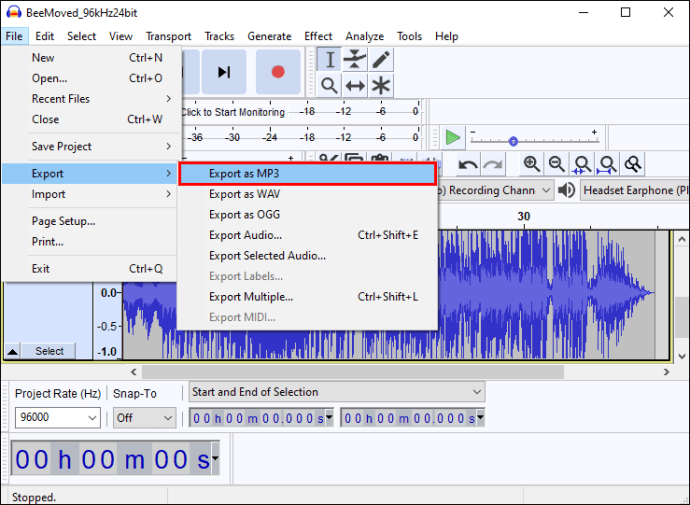
- Введите имя файла, который вы собираетесь создать, и нажмите «Сохранить».
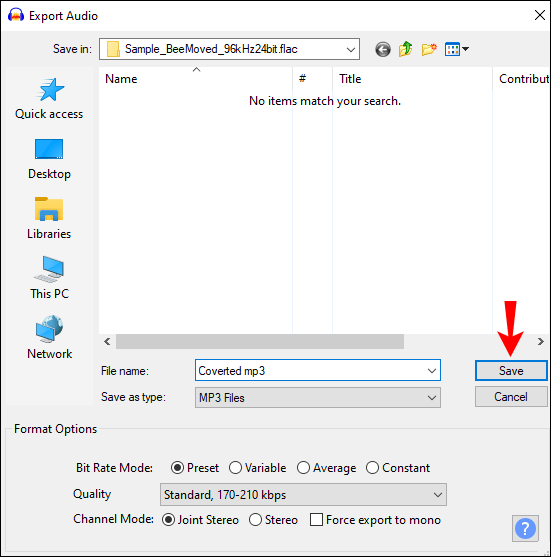
С Audacity вы можете редактировать недавно преобразованный файл MP3 еще более широко, например, вырезая определенные части без ущерба для качества.
2. Веб-инструменты
а) Docspal
Docspal превращает ваши любимые медиафайлы в нужный формат и позволяет вам вносить изменения на лету. Он поддерживает все аудиоформаты, включая FLAC, MP4, MP3, WAV, AU, WMA и ALAC.
Чтобы преобразовать вашу любимую музыкальную дорожку FLAC в MP3 с помощью Docspal:
- Посетите веб-сайт Docspal и загрузите файл, который хотите преобразовать.
- Выберите исходный формат файла (FLAC) из раскрывающегося списка.
- Выберите формат назначения (MP3) из списка параметров на левой панели.
- Нажмите «Конвертировать». Вы также можете ввести свой адрес электронной почты, чтобы получить ссылку для загрузки в свой почтовый ящик.
Docspal выделяется в трех областях. Во-первых, у него чистый и понятный интерфейс. Даже если у вас мало опыта работы с компьютером, вы легко воспользуетесь программой. Во-вторых, он может обрабатывать практически любой запрос на преобразование, не требуя установки дополнительных кодеков или других программ на ваш компьютер. Наконец, он хорошо работает в различных операционных системах, включая Windows, Mac, iOS и Android.
(б) CloudConvert
CloudConvert - удобное веб-приложение, которое избавит вас от хлопот при преобразовании файлов из одного формата в другой. Он позволяет конвертировать что угодно из MP3, AAC, WAV и многих других форматов, чтобы вы могли делиться своими любимыми файлами на любом устройстве с помощью облачного хранилища. Сюда входят Dropbox, Google Диск и электронная почта.
Чтобы преобразовать FLAC в MP3 с помощью CloudConvert:
- Перейдите на сайт CloudConvert и загрузите файл, который хотите преобразовать.
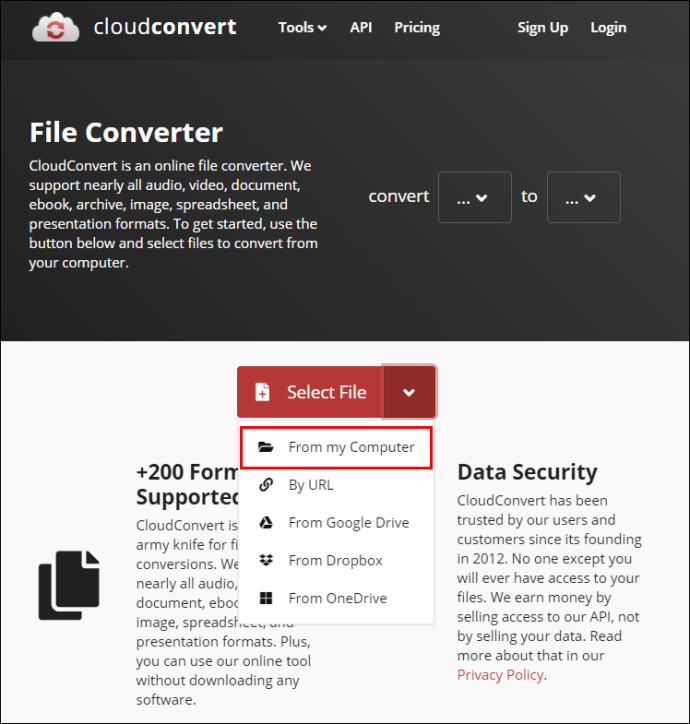
- Нажмите «Открыть».
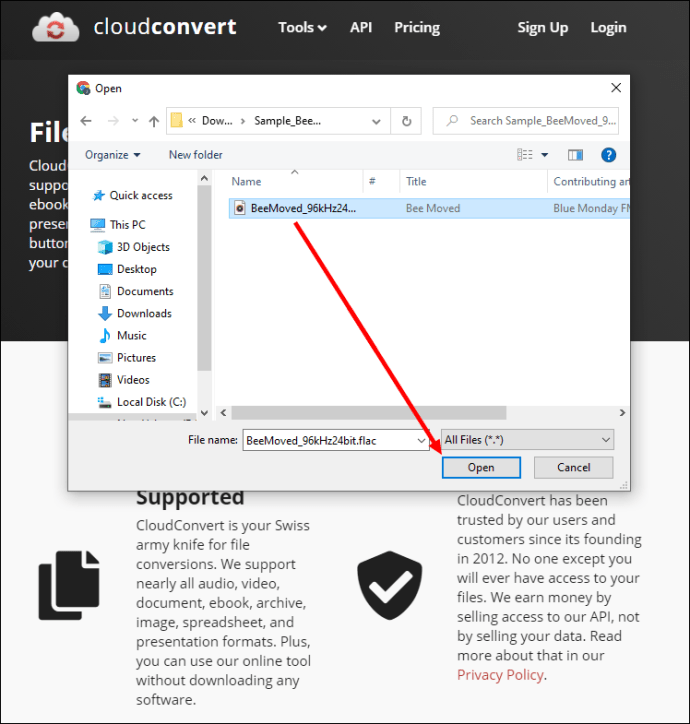
- Выберите «MP3» в качестве окончательного формата на левой панели. Вы также можете установить предпочтительные параметры вывода, щелкнув значок гаечного ключа.
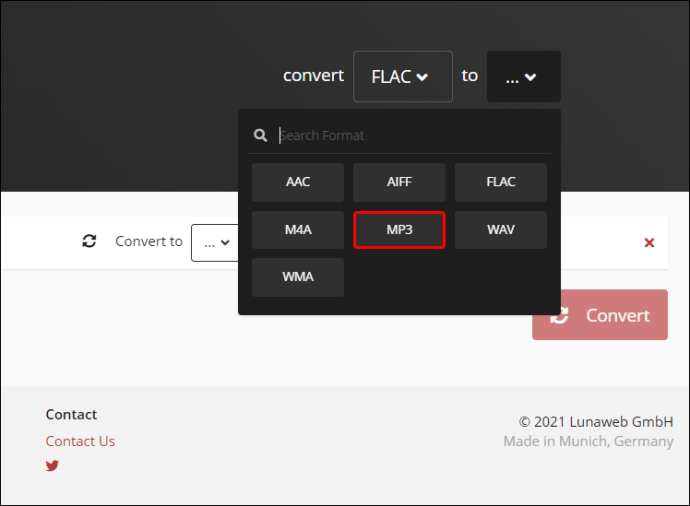
- Нажмите «Конвертировать».
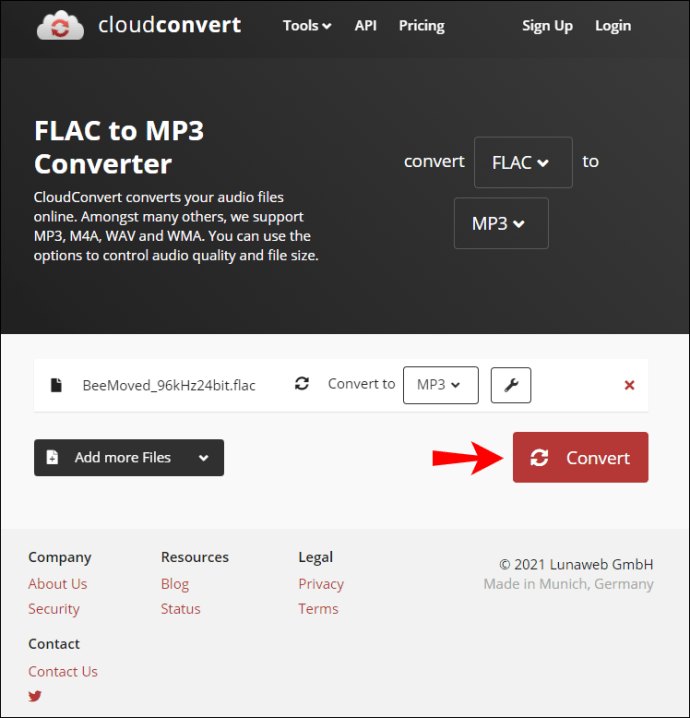
В отличие от некоторых вариантов из этого списка, CloudConvert - бесплатная услуга.
(c) Замзар
Zamzar - один из немногих ресурсов по конверсии в Интернете, который дает возможность платформам на основе подписки за свои деньги. Это замечательный сервис, который бесплатно конвертирует файлы в различные форматы и обеспечивает отличную поддержку клиентов, если у вас возникнут проблемы. Кроме того, их процесс преобразования очень надежен, быстр и прост.
Вот как вы можете конвертировать FLAC в MP3 с помощью Zamzar:
- Посетите официальную платформу Zamzar и нажмите «Конвертер FLAC».
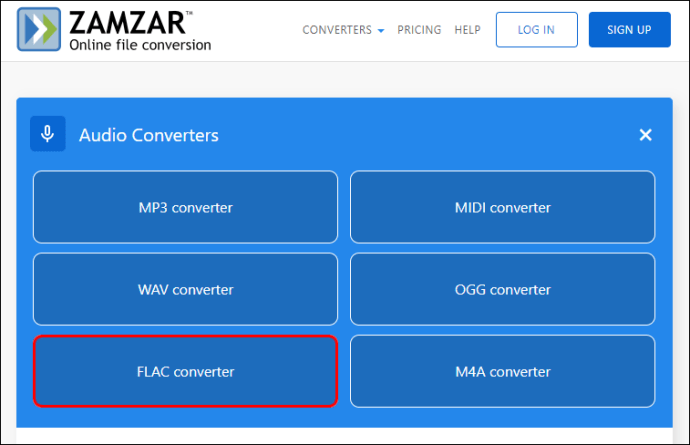
- Загрузите файл, который хотите преобразовать, и нажмите «Открыть».
- Выберите «MP3» в качестве формата назначения.
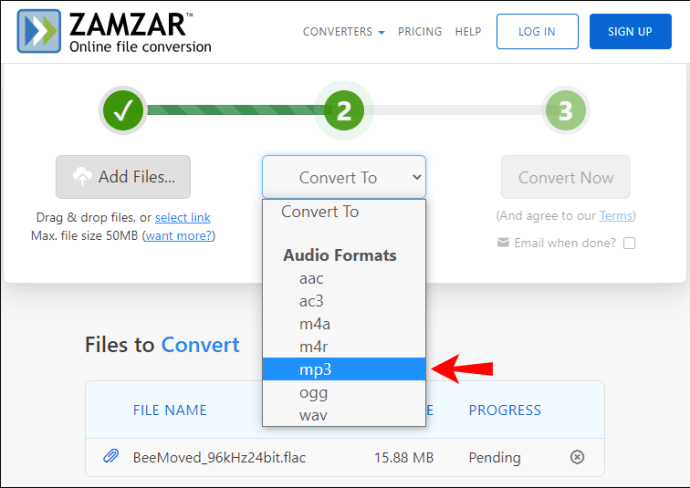
- Нажмите «Конвертировать сейчас».
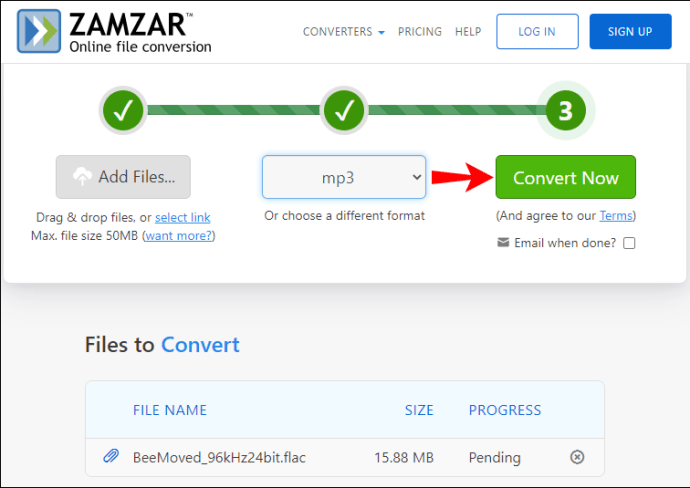
Дополнительные ответы на часто задаваемые вопросы
Могу ли я конвертировать файлы FLAC в MP3 в проигрывателе Windows Media?
Проигрыватель Windows Media подходит для многих вещей, но он не может конвертировать музыкальные файлы FLAC - по крайней мере, напрямую. Для этого вам нужно сначала записать файл на компакт-диск, а затем с помощью проигрывателя Windows Media скопировать компакт-диск в формат MP3:
1. Начните с того, что вставьте чистый компакт-диск в DVD-привод вашего ПК.
2. Откройте проигрыватель Windows Media.
3. Щелкните «Файлы», а затем выберите «Открыть».
4. Добавьте аудиофайлы FLAC, которые хотите преобразовать.
5. Нажмите «Записать».
6. После записи компакт-диска нажмите «Организовать», а затем выберите «Параметры».
7. Выберите «Копировать музыку».
8. Задайте папку назначения и выберите «MP3» в качестве желаемого формата.
9. Нажмите «ОК».
Могу ли я использовать VLC для преобразования FLAC в MP3?
Да, ты можешь. Вот как:
1. Запустите VLC Media Player.
2. Щелкните «Медиа», а затем выберите «Преобразовать / Сохранить» из выпадающего списка. Это запустит окно «Open Media».

3. Щелкните «Добавить».

4. Добавьте аудиофайлы FLAC, которые хотите преобразовать.
5. Нажмите «Конвертировать / Сохранить».

6. Выберите «MP3» из вариантов в поле «Конвертировать».

7. Задайте папку назначения.

8. Щелкните «Пуск».

Воспользуйтесь MP3 и расширьте свою коллекцию
Если вы любитель музыки, то, вероятно, ваши уши испорчены высококачественным звуком файлов FLAC. Но преобразование их в MP3 будет становиться все более необходимым по мере роста вашего списка воспроизведения и использования большего количества портативных устройств, таких как смартфоны или планшеты, с ограниченным пространством для хранения. Преобразование FLAC в MP3 - это не только простая задача, но и полезная, которая избавит вас от необходимости удалять все песни, которые вы часами собирали на своем устройстве. И благодаря этой статье вы теперь знаете, какие инструменты использовать.
Вы пробовали конвертировать какие-либо файлы FLAC в MP3? Как прошло? Дайте нам знать в комментариях ниже.